Har du nogensinde stødt på Flipboard-widgetten på din smartphone, men aldrig gidet at være opmærksom på den? Flipboard er en de facto Android/iOS nyhedslæsningsapp. Når du har tilmeldt dig appen, kan du swipe gennem artikler fra forskellige nyhedskilder, afhængigt af de kategorier, du har valgt at vise.
Funktionen fungerer primært ved at samle historier, der stammer fra digitale publikationer, sociale netværk og blogs, og samle dem i personlige interessepakker. Flipboard samler effektivt alle disse personlige interesseelementer på et enkelt sted for lettere adgang og forbrug.
I øjeblikket nyder millioner af brugere regelmæssigt meget tilpasselige og personlige Flipboard-feeds. Disse omfatter insidere, entusiaster og fagfolk, som løbende får adgang til emner som rejser, mode, livsstil, opskrifter og politik. Der er dog de mennesker, der i stedet ville slukke for appen.
Tag praktiske trin for at deaktivere Flipboard-tilpasningsfeedet
På trods af den generelle popularitet af Flipboard-tilpasningsfeedet, finder nogle brugere det noget monotont og rodet. Hvis du har det på samme måde og opdager, at du sjældent bruger funktionen, kan du beslutte at slippe af med den ved at deaktivere den.
Før du gør noget, skal du kontrollere, om Flipboard feed-appen er aktiveret eller ej. Gør dette ved at gå til din enheds startskærm og stryge til højre eller venstre. Skærmen skal skifte til Flipboard-feedet, hvis den er aktiv. Hvis du ikke kan se det, når du stryger til venstre eller højre, er funktionen muligvis deaktiveret. Så behøver du ikke bekymre dig om at deaktivere noget!
Hvis appen stadig er aktiv, er her et par måder, du kan deaktivere den på på Android eller iOS.
Den første metode: iOS
- Åbn Flipboard-appen og gå til din profil.
- Tryk på tandhjulsikonet.
- Vælg Push-meddelelser.
- Slå enhver notifikation fra, du ikke ønsker at modtage fra appen.
Hvis du stadig modtager uønskede meddelelser, skal du gå ind i din smartphones indstillinger.
- Gå til Indstillinger.
- Tryk på Notifikationer.
- Rul ned, indtil du finder Flipboard-appen. Vælg det.
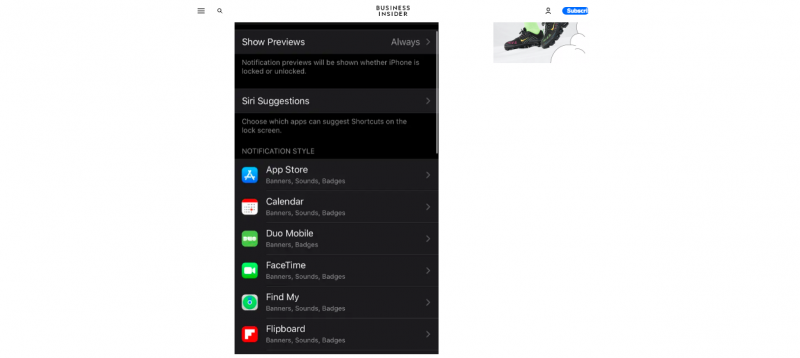
- Når du er der, skal du klikke på skifteikonet for at deaktivere meddelelser for Flipboard.
Den anden metode: Android
- Start på din enheds startskærm.
- Knib enhedens skærm.
- Når forhåndsvisningen af startskærmen vises, stryg den til højre.
- Fjern markeringen i det viste flueben for at fjerne orienteringsskærmen.
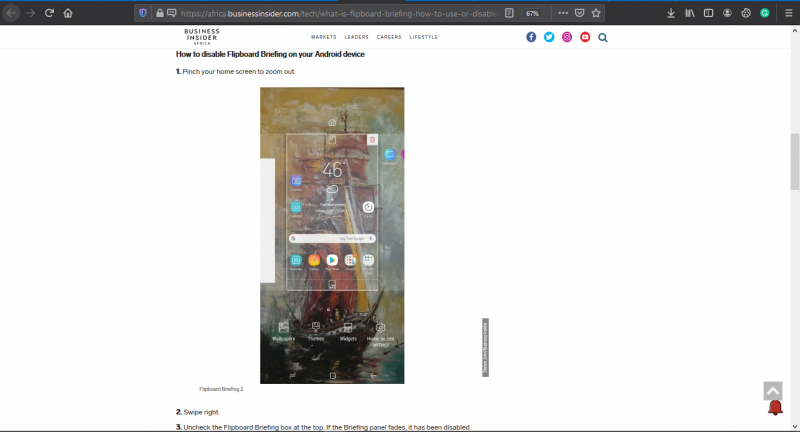
Når flipboard-feedet er i gråt, vil det bekræfte, at funktionen nu er deaktiveret. Du kan teste den ved at glide over på højre side. Sørg for, at siden ikke flytter til Flipboard-feedet.
Hvis du opdager, at du stadig modtager Flipboard-meddelelser, skal du muligvis slukke for appen i enhedsindstillingerne.
Du kan følge disse trin:
- Åbn Indstillinger.
- Vælg notifikationer.
- Tryk på kontakten ud for Briefings for at slå den fra.
Den tredje metode: Mute feed-kilder
Du kan slå funktionen fra ved at slå kilden til disse feeds fra. Når du slår kilden fra, vil du ikke længere se artiklerne på dit feed. Du kan administrere denne liste over kilder ved at gå til Indstillinger > Lydløs kilder i Flipboard-appen.
Sådan gør du:
- Vælg for at se en artikel fra den uønskede kilde.
- Gå til menuindstillinger.
- Vælg Mindre.
- Klik på Mute.
- Klik på Rapporter.
Den fjerde metode: iPad
Hvis du bruger en iPad, skal du bruge proceduren nedenfor til at deaktivere Flipboard-tilpasningsfeed:
- Tryk på en historie i Flipboard, og tryk længe.
- Gå til menuindstillinger.
- Vælg Tuning Options.
- Vælg Mindre Sådan.
- Klik på Mute.
- Klik på Rapporter.
Når processen er fuldført, forsvinder den dæmpede artikel fra kilden såvel som dit feed. Det er umuligt at ignorere kilder fra flipboard.com.
Den femte metode: Samsung Galaxy
Hvis du ønsker at deaktivere funktionen på en Samsung Galaxy-fanestartskærm, skal du følge følgende proces:
- Gå til smartphonens startskærm.
- Tryk længe på et tomt område.
- Alternativt kan du knibe to fingre og sætte dem sammen på enhedens startskærm.
- Stryg skærmen til højre.
- For at fravælge på briefingpanelet, klik på afkrydsningsfeltet.
Konklusion
Det er muligt at finjustere Flipboard-appens funktioner på enhver enhed, men hvis du ikke længere finder det praktisk eller sjældent bruger det, er der flere måder, du kan slå det fra. Bare husk, at trinene ovenfor kan variere afhængigt af din enhed eller geografiske placering. Så giv ikke op! Fortsæt med at prøve de anførte metoder for at se, hvilken der vil fungere for dig.